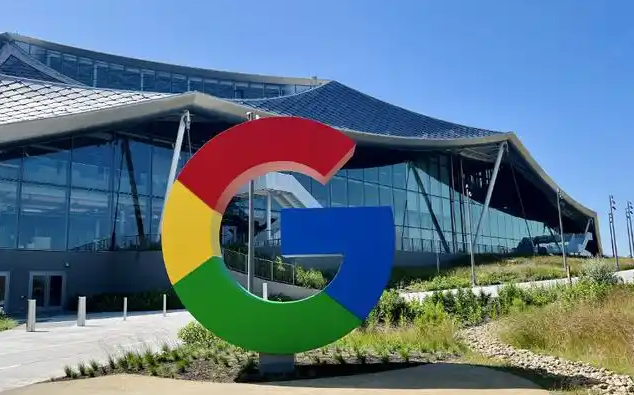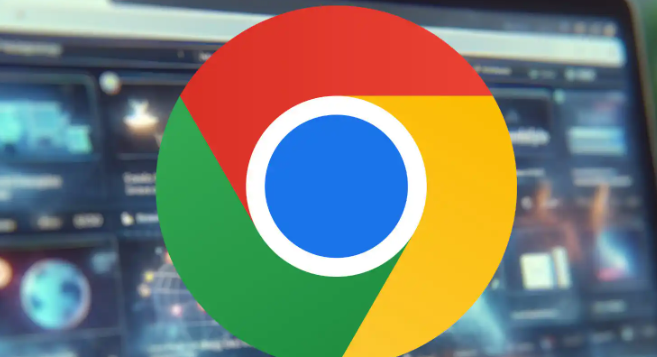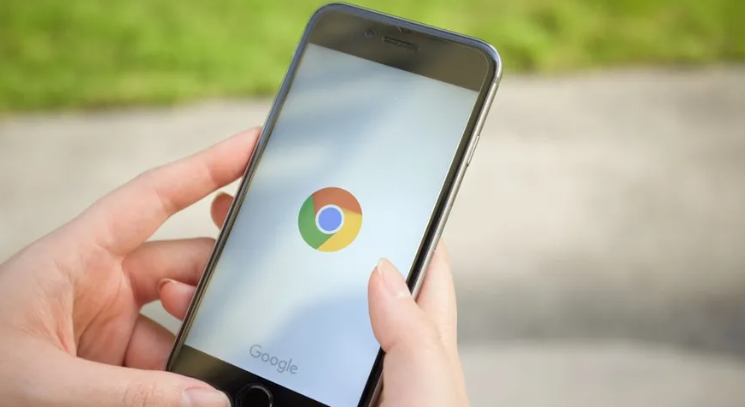1. 检查网络连接:确保设备已正确连接到互联网,可尝试打开其他网页,查看是否能够正常访问。若网络不稳定或中断,可能导致下载任务失败且无法重试,可尝试重启路由器或切换网络环境。
2. 清理浏览器缓存和下载数据:按Ctrl+J(Windows)或Cmd+J(Mac)打开下载列表,右键点击失败任务选择“删除”,或清空整个列表。在地址栏输入`chrome://downloads/`,手动删除残留的.crdownload临时文件。进入设置(右上角三个点>“设置”)>“隐私与安全”>“清除浏览数据”,勾选“缓存图像和文件”并执行清理。关闭浏览器后,删除用户目录下的Chrome缓存文件夹(路径示例:C:\Users\[用户名]\AppData\Local\Google\Chrome\Cache)。
3. 检查下载路径和权限:在Chrome的“设置”页面中,找到“高级”选项,查看“下载”相关的设置,确保没有开启限制下载的选项。同时,检查默认下载路径是否有足够的存储空间和写入权限,可将目标文件夹移至非系统盘(如D:\Downloads)。
4. 暂时关闭防火墙和杀毒软件:部分防火墙或杀毒软件会拦截Chrome的下载请求,可暂时关闭相关软件,或在软件设置中将Chrome添加到信任列表。
5. 使用下载管理扩展程序:前往Chrome网上应用店,搜索并安装支持下载任务自动重试的扩展程序,例如“Download Resumer”或“Chrono Download Manager”。安装完成后,打开需要下载的文件链接,点击浏览器右上角的扩展程序图标,扩展程序会自动捕获下载任务。在扩展程序的设置中,可以配置自动重试的次数、间隔时间等参数,当下载任务失败时,扩展程序会根据设置自动重新发起下载请求,直到下载成功或达到最大重试次数。
综上所述,通过以上步骤和方法,您可以在Google Chrome浏览器中灵活地进行下载任务无法重试的处理操作与管理,提升整体的使用体验。这些方法不仅简单易行,而且能够帮助您更好地管理和优化浏览器的使用,确保浏览任务的顺利完成和数据的完整性。